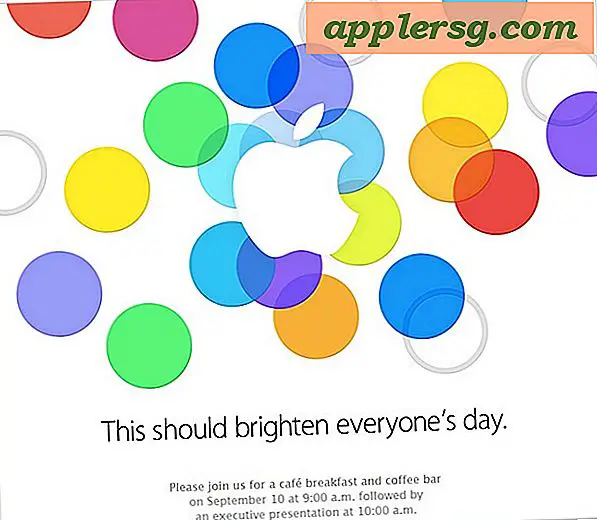Stop Mac OS X fra automatisk at hente app- og Mac OS X-opdateringer

Mac OS X har en håndfuld funktioner, som er afhængige af en konstant internetforbindelse, og en af dem er den nye automatiske opdateringsfunktion. Mac OS X og alle apps, der er installeret fra Mac App Store, overføres automatisk og opdaterer sig selv, men hvis du har målt internettet eller bruger Personal Hotspot, vil du sikkert spare båndbredden og stoppe opdateringerne fra at downloade sig baggrunden .
Denne vejledning viser dig, hvordan du ændrer indstillingerne for opdatering af Mac OS-systemsoftwaren for at forhindre automatisk download af apps og softwareopdateringer.
Sådan stoppes automatisk download af Mac App og Mac OS Software opdateringer
Denne funktion er tilgængelig for at justere i moderne versioner af Mac OS med App Store, her kan du ændre indstillingerne:
- Åbn Systemindstillinger fra Apple-menuen
- Vælg "Software Update" og klik på låsikonet for at låse indstillingerne op
- Afmarker "Download nylige tilgængelige opdateringer i baggrunden"
- Valgfrit men ikke anbefalet: Fjern markeringen "Installer systemdatafiler og sikkerhedsopdateringer"

Forlad "Kontroller automatisk for opdateringer", der kan fungere som versioner af Mac OS X før 10.8 og 10.9, hvor systemet vil advare dig om nye tilgængelige opdateringer, men ikke kunne downloade dem uden din tilladelse.
Du kan også gemme båndbredde ved at deaktivere den automatiske appnedlastningsfunktion, som er lånt fra iTunes og tidligere kun anvendt til iTunes Media og iOS apps.
Manuel kontrol af opdateringer
Med automatiske downloads deaktiveret skal du manuelt installere Mac OS X opdateringer og opdateringer til apps fra Mac App Store, alt det sker nu via App Store, medmindre appen kommer fra en tredjepart.
Avanced brugere kan fortsætte med at bruge Terminal og kontrollere og installere OS X opdateringer fra kommandolinjen i stedet ved hjælp af følgende for at liste de tilgængelige opdateringer:
sudo softwareupdate -l
Det vil liste de tilgængelige opdateringer, hvorefter du kan installere dem ved hjælp af -i flag.
Dette virker det samme i OS X Mountain Lion 10, 8, OS X Mavericks 10, 9, MacOS Sierra, El Capitan, Yosemite og videre.